विषयसूची:
- चरण 1: आपूर्ति इकट्ठा करें
- चरण 2: रास्पबेरी पाई ज़ीरो सेट करें
- चरण 3: वाईफ़ाई एडाप्टर ड्राइवर स्थापित करें
- चरण 4: Rπ0 को एक्सेस प्वाइंट के रूप में सेट करें
- चरण 5: एंटीना डिजाइन करें
- चरण 6: एंटीना बनाएं

वीडियो: कस्टम पीसीबी एंटीना के साथ रास्पबेरी पाई जीरो वाईफाई एक्सेस प्वाइंट: 6 कदम (चित्रों के साथ)

2024 लेखक: John Day | [email protected]. अंतिम बार संशोधित: 2024-01-30 09:21

हम क्या बना रहे हैं?
इस ट्यूटोरियल के शीर्षक में बहुत सारे तकनीकी शब्द हैं। आइए इसे तोड़ दें।
रास्पबेरी पाई ज़ीरो (Rπ0) क्या है? रास्पबेरी पाई ज़ीरो एक छोटा कंप्यूटर है। यह रास्पबेरी पाई सिंगल बोर्ड कंप्यूटर का छोटा संस्करण है, और यह 30 मिमी गुणा 65 मिमी 5 मिमी बॉक्स में फिट हो सकता है। अपने छोटे आकार के अलावा, यह बहुत सस्ती और बहुत कम शक्ति वाली है। यह एक पूर्ण लिनक्स आधारित ऑपरेटिंग सिस्टम, रास्पियन को चलाने के लिए भी पर्याप्त शक्तिशाली है। किसी भी अन्य कंप्यूटर की तरह, आप वेब ब्राउज़ करने, गेम खेलने, कार्यालय उपकरण का उपयोग करने, सॉफ़्टवेयर लिखने आदि के लिए Rπ0 का उपयोग कर सकते हैं। यह ट्यूटोरियल रास्पबेरी पाई ज़ीरो मॉडल डब्ल्यू का उपयोग करता है, जिसमें एक अंतर्निहित वाईफाई एडेप्टर है।
वाईफाई एडॉप्टर क्या है? यदि आप अपने सेलफोन, टैबलेट या लैपटॉप को इंटरनेट से जोड़ने के लिए वाईफाई का उपयोग करना चाहते हैं, तो आपके डिवाइस को वाईफाई एडाप्टर की आवश्यकता है। एक वाईफाई एडेप्टर में सर्किटरी और एक एंटीना होता है। यह निकट आवृत्ति के साथ विद्युत चुम्बकीय तरंगों से डेटा संकेतों को परिवर्तित करता है, उदाहरण के लिए, 2.4 GHz। अधिकांश सेलफोन, टैबलेट और लैपटॉप में एक अंतर्निहित वाईफाई एडाप्टर होता है। हालाँकि, आप एक बाहरी वाईफाई एडेप्टर भी खरीद सकते हैं जो USB के माध्यम से कंप्यूटर से जुड़ता है। इस प्रोजेक्ट में, हम Rπ0 के आंतरिक वाईफाई अडैप्टर के साथ-साथ एक बाहरी वाईफाई अडैप्टर दोनों का उपयोग करते हैं।
वाईफाई एक्सेस प्वाइंट क्या है? एकाधिक सेलफोन, टैबलेट या कंप्यूटर एक वाईफाई एक्सेस प्वाइंट के साथ वायरलेस तरीके से संचार कर सकते हैं, और इन उपकरणों से डेटा एक्सेस प्वाइंट के माध्यम से इंटरनेट पर स्थानांतरित किया जाता है। इस परियोजना में, Rπ0 वाईफाई एक्सेस प्वाइंट है। आप अपना खुद का वाईफाई एक्सेस प्वाइंट क्यों चाहेंगे? संचार के लिए उपकरणों को पहुंच बिंदु के लगभग 100 मीटर के भीतर होना चाहिए। मान लीजिए कि एक पुस्तकालय के केंद्र में एक सार्वजनिक वाईफाई एक्सेस प्वाइंट है। उस दूरी के भीतर लैपटॉप वाला कोई भी व्यक्ति वायरलेस तरीके से ऑनलाइन होने के लिए एक्सेस प्वाइंट का उपयोग कर सकता है। क्या होगा यदि आप 200 मीटर दूर पुस्तकालय के बगल में पार्क में पहुंचना चाहते हैं? आप पुस्तकालय की संपत्ति के किनारे पर पहले पहुंच बिंदु से 100 मीटर की दूरी पर एक नया पहुंच बिंदु रख सकते हैं। फिर, उस नए एक्सेस प्वाइंट के 100 मीटर के दायरे में लैपटॉप रखने वाला कोई भी व्यक्ति ऑनलाइन हो सकता है। उपलब्ध बैंडविड्थ की सीमा के भीतर, इन एक्सेस पॉइंट्स को एक व्यापक क्षेत्र में इंटरनेट एक्सेस फैलाने के लिए एक साथ जंजीर से बांधा जा सकता है।
एक कस्टम मुद्रित सर्किट बोर्ड (पीसीबी) क्या है? एक पीसीबी एक इंसुलेटिंग बोर्ड पर सामग्री की परतों को जमा करके बनाया गया एक सर्किट है। तांबे को तार बनाने के लिए वांछित स्थानों में प्रतिरूपित किया जाता है, और छेद ड्रिल किए जाते हैं जहां घटकों को रखा जाएगा। कस्टम पीसीबी को विशेष सॉफ्टवेयर का उपयोग करके डिज़ाइन किया गया है। इस परियोजना के लिए, ओपन सोर्स KiCad सॉफ़्टवेयर का उपयोग करके एक कस्टम PCB डिज़ाइन किया गया था। तब डिज़ाइन को एक निर्माता को उत्पादित करने के लिए भेजा गया था। एक कस्टम पीसीबी डिजाइन करना और ऑर्डर करना न तो महंगा है और न ही समय लगता है। चरणों का विवरण नीचे दिया गया है। यदि आप सॉफ़्टवेयर का उपयोग करके एक पीसीबी बिछाते हैं और इसे निर्मित करते हैं, तो आपको एक ऐसा सर्किट मिलता है जो टिकाऊ, सटीक रूप से निर्मित और आपके सटीक विनिर्देशों के लिए डिज़ाइन किया गया हो। इस परियोजना में, हम एक वाईफाई एंटीना बनाने के लिए एक कस्टम पीसीबी का उपयोग करते हैं।
एक एंटीना क्या है? एंटीना वाईफाई एक्सेस प्वाइंट हार्डवेयर का हिस्सा है जो विद्युत चुम्बकीय विकिरण से संकेतों को परिवर्तित करता है। कई एंटेना सभी दिशाओं से समान रूप से सिग्नल प्रसारित और प्राप्त कर सकते हैं। अन्य एंटेना दिशात्मक हैं, एक विशेष दिशा के साथ बेहतर संचालन करते हैं। इस परियोजना में, हमने एक दिशात्मक एंटीना का उपयोग करना चुना। जब एक दिशात्मक एंटीना एक संकेत प्रसारित करता है, तो यह ऊर्जा को एक विशेष दिशा में केंद्रित करता है, इसलिए, अन्य सभी समान, एक अच्छी तरह से संरेखित दिशात्मक एंटीना एक से अधिक लंबी दूरी पर संचार कर सकता है जो दिशात्मक नहीं है। यह इंस्ट्रक्शनल एक अन्य इंस्ट्रक्शनल से प्रेरित था जिसने (शाब्दिक रूप से) पेपरक्लिप्स और पॉप्सिकल स्टिक से एक दिशात्मक वाईफाई एंटीना बनाया था। उस निर्देशयोग्य में एक वाईफाई यागी एंटीना के लिए एक पैटर्न था, और हमारा एंटीना उस पैटर्न से मामूली संशोधनों के साथ बनाया गया है। एक यागी एंटेना, जिसे यागी-उड़ा एंटेना भी कहा जाता है, एक प्रकार का दिशात्मक एंटीना है जिसे मूल रूप से 1926 में डिजाइन किया गया था। एंटेना डिजाइन का एक और बड़ा स्रोत, साथ ही एंटेना के बारे में अन्य जानकारी, एआरआरएल एंटीना बुक है।
जहां कुछ लोग दिन में कई बार इंटरनेट का उपयोग करते हैं, वहीं कई अन्य लोगों के पास विश्वसनीय इंटरनेट एक्सेस की कमी होती है। इंटरनेट की कमी ग्रामीण और शहरी दोनों क्षेत्रों में एक समस्या है, और यह विकसित और विकासशील दोनों देशों में एक समस्या है। उदाहरण के लिए, वेन काउंटी मिशिगन में 23% घरों में, जिसमें डेट्रॉइट भी शामिल है, 2017 में इंटरनेट का उपयोग नहीं किया गया था। इस समस्या का समाधान सस्ता होना चाहिए क्योंकि कंप्यूटर एक्सेस के बिना बहुत से लोगों के पास सीमित संसाधन हैं। इसके अतिरिक्त, तांबे के तार या फाइबर ऑप्टिक केबल बिछाने जैसे बुनियादी ढांचे की आवश्यकता के बिना समाधानों को काम करने की आवश्यकता होती है। इन निर्देशों में हम दिखाते हैं कि कैसे अपना खुद का वाईफाई एक्सेस प्वाइंट बनाया जाए ताकि आप खुद इंटरनेट का विस्तार कर सकें।
इस ट्यूटोरियल के बारे में
ये निर्देश मॉड्यूलर हैं। आप इन निर्देशों के कुछ हिस्सों का पालन इसके पहले या बाद के भागों को आवश्यक रूप से पूरा किए बिना कर सकते हैं। उदाहरण के लिए, यदि आप एक एक्सेस प्वाइंट के रूप में Rπ0 का उपयोग करने में रुचि रखते हैं, लेकिन एंटेना में बहुत रुचि नहीं रखते हैं, तो बेझिझक किसी भी वाईफाई एडेप्टर का उपयोग करें और एंटीना बनाने से जुड़े चरणों को अनदेखा करें। यदि आप एक कस्टम यागी एंटीना बनाने में रुचि रखते हैं, तो सीधे ट्यूटोरियल के उस हिस्से पर जाएं। एंटीना के लिए पीसीबी लेआउट फाइलें शामिल हैं।
रास्पियन स्ट्रेच 4.14.52 और 4.14.79 का उपयोग करके वाईफाई एडाप्टर को स्थापित करने के चरण और आरπ0 को एक्सेस प्वाइंट के रूप में स्थापित करने के चरण का परीक्षण किया गया। उम्मीद है कि वे भविष्य के संस्करणों के साथ काम करना जारी रखेंगे। हालाँकि, इन चरणों को संशोधित करने की आवश्यकता हो सकती है यदि ऑपरेटिंग सिस्टम के नए संस्करणों में वाईफाई एक्सेस के लिए कॉन्फिग फाइल बदल जाती है।
चरण 1: आपूर्ति इकट्ठा करें

रास्पबेरी पाई ज़ीरो सेटअप के लिए आवश्यक आपूर्ति
-
रास्पबेरी पाई ज़ीरो डब्ल्यू, वाईफाई में निर्मित मॉडल डब्ल्यू प्राप्त करना सुनिश्चित करें।https://www.adafruit.com/product/3400

छवि - माइक्रो एसडी कार्ड कम से कम 16GB प्राप्त करें।https://www.amazon.com/gp/product/B073JWXGNT
- माइक्रोएसडी कार्ड रीडर
- माइक्रोयूएसबी कनेक्टर के साथ यूएसबी हबhttps://www.amazon.com/gp/product/B01JL837X8/
- यूएसबी कीबोर्ड और माउसhttps://www.amazon.com/d/Keyboard-Mouse-Combos/Log…
- मिनी-एचडीएमआई से एचडीएमआई केबल सुनिश्चित करें कि मिनी-एचडीएमआई प्राप्त करें, न कि माइक्रो-एचडीएमआई, आकार।
- एचडीएमआई संगत मॉनिटर
- बिजली की आपूर्ति आप इसके बजाय USB बैटरी पैक का उपयोग कर सकते हैं।https://www.adafruit.com/product/1995
वाईफाई एक्सेस प्वाइंट की स्थापना के लिए आवश्यक अतिरिक्त आपूर्ति
वियोज्य एंटीना के साथ अमेज़न बेसिक्स यूएसबी वाईफाई एडेप्टर
कस्टम पीसीबी एंटीना के लिए आवश्यक अतिरिक्त आपूर्ति
- RG-58 सोल्डरेबल केबल कनेक्टरडिजिके पार्ट नंबर CONSMA007-R58-ND
- कस्टम मुद्रित सर्किट बोर्ड
- सोल्डरिंग आयरन और सोल्डर की छोटी मात्रा
चरण 2: रास्पबेरी पाई ज़ीरो सेट करें

www.raspberrypi.org/downloads/noobs से रास्पियन एनओओबी लाइट ज़िप फ़ाइल डाउनलोड करें और इसे अनज़िप करें।
माइक्रोएसडी कार्ड रीडर का उपयोग करके माइक्रोएसडी कार्ड को कंप्यूटर से कनेक्ट करें। माइक्रोएसडी कार्ड या तो नया होना चाहिए या नया स्वरूपित होना चाहिए। फ़ाइलों को माइक्रोएसडी कार्ड पर कॉपी करें।
अगला कदम Rπ0 हार्डवेयर को जोड़ना है। माइक्रोएसडी कार्ड को Rπ0 में डालें। USB हब को Rπ0 से कनेक्ट करें, और कीबोर्ड और माउस को USB हब से कनेक्ट करें। Rπ0 को बिजली की आपूर्ति से कनेक्ट करें, और इसे प्लग इन करें। इस चरण में Amazon Basics वाईफाई अडैप्टर का उपयोग नहीं किया जाएगा, इसलिए इसे असंबद्ध छोड़ दें।
Rπ0 पर रास्पियन ऑपरेटिंग सिस्टम को स्थापित करने के लिए विज़ार्ड के निर्देशों का पालन करें। इस कदम में शामिल हैं:
- स्थापित वाईफाई नेटवर्क पर लॉग इन करना
- रास्पियन फुल इंस्टॉल करना (धैर्य रखें, इसमें कुछ समय लगता है।)
- देश, समय क्षेत्र और भाषा सेट करना
- उपयोगकर्ता pi. के लिए पासवर्ड सेट करना
- स्थापित वाईफाई नेटवर्क से जुड़ना
- अपडेट हो रहा है (धैर्य रखें, इसमें कुछ समय लगता है।)
- रीबूट हो रहा है
इस बिंदु पर, हमारे पास रास्पियन ऑपरेटिंग सिस्टम चलाने वाला एक कार्यशील Rπ0 कंप्यूटर है। स्क्रीन के ऊपरी दाएं कोने में वाईफाई आइकन पर क्लिक करें। यह आपके स्थापित वाईफाई नेटवर्क से जुड़ा हुआ wlan0 दिखाना चाहिए।
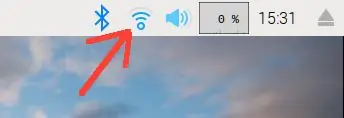
चरण 3: वाईफ़ाई एडाप्टर ड्राइवर स्थापित करें

ऐन्टेना परियोजनाओं के लिए अमेज़ॅन बेसिक्स ब्रांड वाईफाई एडाप्टर बहुत अच्छा है क्योंकि आपूर्ति किए गए एंटीना को हटा दिया जा सकता है ताकि हमारे एंटीना को खराब कर दिया जा सके। दुर्भाग्य से, रास्पियन इस वाईफाई एडेप्टर को नहीं पहचानता है। यह एक Realtek 818b अडैप्टर है जिसका सीरियल नंबर 70F11C0531F8 है। https://www.raspberrypi.org/forums/viewtopic.php?… के अनुसार, इसमें चिप के लिए RTL8192EU ड्राइवर की आवश्यकता होती है। आवश्यक ड्राइवर MrEngman से ऑनलाइन उपलब्ध है।
ड्राइवर को स्थापित करने के लिए, अमेज़ॅन बेसिक वाईफाई एडेप्टर को यूएसबी हब में प्लग करें, और एक टर्मिनल खोलें। कमांड लाइन पर निम्नलिखित कमांड दर्ज करें:
sudo wget https://fars-robotics.net/install-wifi -O /usr/bin/install-wifi
sudo chmod +x /usr/bin/install-wifi sudo install-wifi -h sudo install-wifi
स्क्रीन के ऊपर दाईं ओर वाईफाई आइकन पर क्लिक करें।
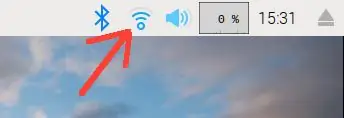
यह wlan0 और wlan1 दिखाना चाहिए, और दोनों को स्थापित वाईफाई नेटवर्क से जोड़ा जाना चाहिए। इस बिंदु पर, आपके पास एक कार्यशील Rπ0 कंप्यूटर है जो दो कार्यशील वाईफाई एडेप्टर, आंतरिक एक और बाहरी अमेज़ॅन बेसिक्स वाईफाई एडेप्टर के साथ चल रहा है।
चरण 4: Rπ0 को एक्सेस प्वाइंट के रूप में सेट करें
अगला कदम वाईफाई एक्सेस प्वाइंट के रूप में कार्य करने के लिए Rπ0 को सेट करना है। इस चरण के अंत में, बाहरी Amazon Basics वाईफाई एडेप्टर को Rπ0 द्वारा wlan1 कहा जाएगा, और यह स्थापित वाईफाई नेटवर्क के साथ संचार करेगा। आंतरिक वाईफाई एडेप्टर को Rπ0 द्वारा wlan0 कहा जाएगा, और सेलफोन, टैबलेट और लैपटॉप जैसे डिवाइस नए वाईफाई नेटवर्क पर Rπ0 से कनेक्ट हो सकते हैं। ये सेलफोन, टैबलेट और लैपटॉप इंटरनेट पर संचार करने के लिए इस नए वाईफाई एक्सेस प्वाइंट का उपयोग करने में सक्षम होंगे।
यह Rπ0 एक स्थापित वाईफाई नेटवर्क की सीमा का विस्तार कर सकता है। उदाहरण के लिए, मान लीजिए कि हम एक सेलफोन को इंटरनेट से जोड़ना चाहते हैं, लेकिन सेलफोन स्थापित वाईफाई एक्सेस प्वाइंट से 200 मीटर दूर है। सेलफोन अब तक स्थापित वाईफाई एक्सेस प्वाइंट के साथ संचार करने में सक्षम नहीं हो सकता है। हालाँकि, हम Rπ0 को बीच में नए एक्सेस पॉइंट के साथ रख सकते हैं। Rπ0 तब स्थापित वाईफाई नेटवर्क के साथ संचार करने के लिए बाहरी वाईफाई एडाप्टर का उपयोग कर सकता है जो केवल 100 मीटर दूर है, और Rπ0 सेलफोन के साथ संचार करने के लिए आंतरिक वाईफाई एडाप्टर का उपयोग कर सकता है जो केवल 100 मीटर दूर है।
रास्पबेरी पाई को वाईफाई एक्सेस प्वाइंट के रूप में कैसे सेट करें, इस पर Adafruit के पास एक उत्कृष्ट ट्यूटोरियल है। ट्यूटोरियल उन चरणों का विवरण देता है जिनमें वाईफाई एक्सेस प्वाइंट स्थापित करना, आवश्यक पैकेज स्थापित करना, कॉन्फिग फाइलों को संपादित करना और सेवाओं को शुरू करना शामिल है। हालाँकि, प्रक्रिया में कई चरण होते हैं, और हमारे उद्देश्यों के लिए निर्देशों को संशोधित करने की आवश्यकता होती है। हम बड़े रास्पबेरी पाई के बजाय Rπ0 का उपयोग कर रहे हैं, और हम वायर्ड और वायरलेस एक्सेस प्वाइंट के बजाय दो वायरलेस एक्सेस पॉइंट के बीच एक कनेक्शन स्थापित कर रहे हैं। इसके अतिरिक्त, एक्सेस प्वाइंट को सफलतापूर्वक सेट करने के लिए कॉन्फिग फाइलों में और बदलाव की जरूरत है।
हमने इंस्टॉलेशन प्रक्रिया को सरल बनाने के लिए एक प्रोग्राम लिखा था। संलग्न ज़िप फ़ाइल में आवश्यक संशोधित कॉन्फ़िगरेशन फ़ाइलें और साथ ही एक छोटा सी प्रोग्राम होता है जो एक्सेस पॉइंट के सेटअप को स्वचालित करता है। यह एडफ्रूट ट्यूटोरियल पर बारीकी से आधारित है। यह प्रोग्राम मौजूदा कॉन्फिग फाइलों का बैकअप लेता है, जिप फाइल में निहित नई कॉन्फिग फाइलों में कॉपी करता है, और एक्सेस प्वाइंट की स्थापना को पूरा करता है।
इंस्टॉल स्क्रिप्ट का उपयोग करने से पहले कुछ अतिरिक्त पैकेजों की आवश्यकता होती है। आवश्यक सॉफ़्टवेयर स्थापित करने के लिए निम्न आदेशों का उपयोग करें।
sudo apt-hostapd स्थापित करें isc-dhcp-server
sudo apt-iptables-persistent स्थापित करें
संलग्न ज़िप फ़ाइल डाउनलोड करें और इसे एक नई निर्देशिका में सहेजें। एक टर्मिनल खोलें और उस निर्देशिका में बदलें। अगले चरण फ़ाइल को अनज़िप करना और इंस्टॉल स्क्रिप्ट को चलाना है।
tar-xzvf insatll-rpiAP.tar.gz
सीडी इंस्टाल-आरपीआईएपी सुडो./इंस्टॉल-आरपीआईएपी.ओ
यह प्रोग्राम आपको (स्थापित) वाईफाई नेटवर्क का नाम और उसका पासवर्ड दर्ज करने के लिए प्रेरित करेगा। यह रास्पबेरी पासवर्ड के साथ PI_AP नामक एक नया एक्सेस प्वाइंट स्थापित करेगा।
स्क्रिप्ट हो जाने के बाद, Rπ0 को रीबूट करें। अब, यदि आप स्क्रीन के ऊपरी दाहिने हिस्से में नेटवर्क आइकन पर क्लिक करते हैं, तो यह कहता है कि कोई वायरलेस इंटरफेस नहीं मिला है। चिंता मत करो; वे मौजूद हैं और काम कर रहे हैं। इस बिंदु पर, मूल वाईफाई नेटवर्क मौजूद है, और हमारे पास Pi_AP नामक एक नया वाईफाई नेटवर्क है। एक सेलफोन या अन्य डिवाइस लें और नए वाईफाई एक्सेस प्वाइंट से कनेक्ट करने का प्रयास करें। इस नए एक्सेस प्वाइंट का उपयोग करते समय इंटरनेट कनेक्शन का परीक्षण करने के लिए डिवाइस पर एक वेब ब्राउज़र खोलें।
निम्नलिखित सात विन्यास फाइलों को संस्थापन प्रोग्राम द्वारा संशोधित किया गया है: /etc/dhcp/dhcpd.conf, /etc/default/isc-dhcp-server, /etc/network/interfaces, /etc/hostapd/hostapd.conf, /etc /default/hostapd, /etc/init.d/hostapd, और /etc/sysctl.conf. आप इन कॉन्फ़िगरेशन फ़ाइलों में अतिरिक्त संशोधन करना चाह सकते हैं। ऊपर उल्लिखित एडफ्रूट ट्यूटोरियल अतिरिक्त विवरण प्रदान करता है। उदाहरण के लिए, फ़ाइल /etc/hostapd/hostapd.conf को संशोधित करें यदि आप अपने नए एक्सेस प्वाइंट या उसके पासवर्ड का नाम बदलना चाहते हैं। यदि आप अपने स्थापित नेटवर्क से कई Rπ0 एक्सेस पॉइंट कनेक्ट करना चाहते हैं, तो प्रत्येक को एक अद्वितीय IP पते की आवश्यकता होती है। स्थापना प्रक्रिया 192.168.42.1 का उपयोग करती है। फाइलों /etc/dhcp/dhcpd.conf और /etc/network/interfaces को संशोधित करने की आवश्यकता होगी। इसके अतिरिक्त, आपको कमांड की आवश्यकता होगी sudo ifconfig wlan0 192.168.zz.1 जहां zz को दूसरे पूर्णांक से बदल दिया जाता है। साथ ही, इस एक्सेस प्वाइंट का परीक्षण केवल IPv4 संचार के लिए किया गया है। एक्सेस प्वाइंट पर IPv4 और IPv6 संचार दोनों के लिए अधिष्ठापन प्रक्रिया या कॉन्फिग फाइलों में अतिरिक्त संशोधनों की आवश्यकता हो सकती है।
चरण 5: एंटीना डिजाइन करें
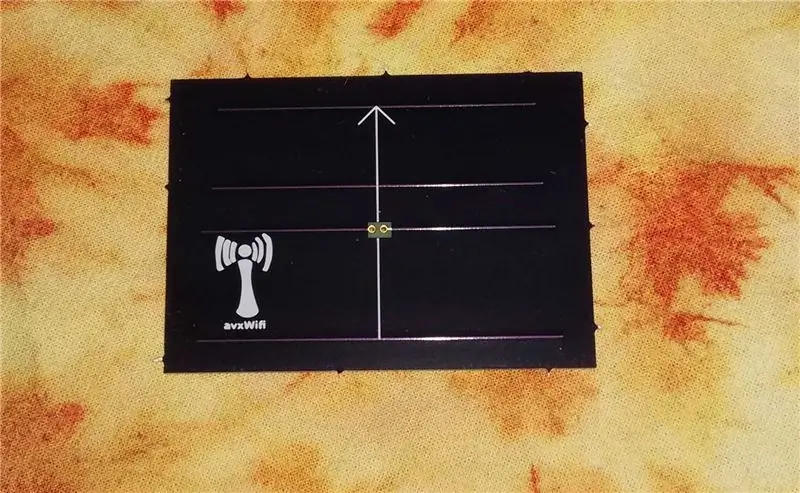
एंटीना को डिजाइन करना और बनाना जितना लगता है उससे कहीं ज्यादा आसान है। हमारा दृष्टिकोण एक पैटर्न के साथ शुरू करना, इसे संशोधित करना, यह सुनिश्चित करने के लिए अनुकरण करना था कि यह अभी भी हमारी आवश्यकताओं को पूरा करता है, और फिर इसे एक पीसीबी पर रखना है। यदि आप अपना खुद का एंटीना नहीं बनाना चाहते हैं, तो वाईफाई एडाप्टर के साथ आने वाले एंटीना का उपयोग करें। वैकल्पिक रूप से, यदि आप अपना खुद का एंटीना बनाना चाहते हैं, लेकिन डिजाइन या अनुकरण नहीं करना चाहते हैं, तो हमने अपनी पीसीबी लेआउट फाइलें संलग्न की हैं। हालाँकि, यदि आप एंटीना डिज़ाइन, एंटीना सिमुलेशन या पीसीबी लेआउट में रुचि रखते हैं, तो पढ़ें। हमारे द्वारा उपयोग किया जाने वाला एंटीना अनुकूलित नहीं किया गया है। यहां उद्देश्य यह दिखाना है कि आप अपना खुद का एंटीना कैसे बना सकते हैं, न कि एक आदर्श एंटीना दिखाने के लिए।
हम एक दिशात्मक एंटीना चाहते थे जो वाईफाई आवृत्तियों पर काम करे। हमने जिस इंस्ट्रक्शनल के साथ शुरुआत की, उसमें एक दिशात्मक यागी एंटीना के लिए एक विस्तृत पैटर्न शामिल है जिसे पेपरक्लिप्स और पॉप्सिकल स्टिक से बनाया जा सकता है। हमने केवल एक संशोधन किया है। यह एंटेना 42 सेमी लंबा है और इसमें 15 प्रवाहकीय तत्व हैं। हमने चार तत्वों को छोड़कर सभी से छुटकारा पा लिया है, इसलिए एंटीना छोटा होगा।
इसके बाद, हमने यह सुनिश्चित करने के लिए एंटीना का अनुकरण किया कि यह अभी भी दिशात्मक था, यहां तक कि कम तत्वों के साथ भी। रॉय लेवलन द्वारा EZNEC एंटीना सिमुलेशन टूल का उपयोग करना आसान है। हमने EZNEC 6.0 के डेमो संस्करण का उपयोग किया। इस सॉफ़्टवेयर का उपयोग करने के लिए पहला कदम एंटीना का वर्णन करना है। वायर्स बटन पर क्लिक करें, और ऐन्टेना तत्वों का स्थान दर्ज करें। इन तत्वों का आकार और स्थान एंटीना पैटर्न में विस्तृत है। इसके बाद, हमने वाईफाई सिग्नल के लिए आवृत्ति को 2.4 गीगाहर्ट्ज पर सेट किया, और हमने खाली स्थान होने के लिए जमीन के प्रकार को चुना। एंटीना, WifiYagi.ez का वर्णन करने वाली EZNEC फ़ाइल संलग्न है।
EZNEC सिमुलेशन का आउटपुट नीचे दिखाया गया है, और यह सत्यापित करता है कि संशोधित एंटीना अभी भी दिशात्मक है। आकृति का बायां भाग एंटीना को दर्शाता है। काली रेखाएं प्रवाहकीय तत्व हैं, और दूसरे तत्व पर लाल वृत्त वह है जहां वाईफाई एडेप्टर कनेक्ट होता है। आकृति का दाहिना भाग 3D विकिरण पैटर्न प्लॉट है। यह आंकड़ा विभिन्न कोणों पर एक ट्रांसमिटिंग एंटेना से एक निश्चित दूरी पर सिग्नल की सापेक्ष शक्ति को दर्शाता है। चूंकि प्लॉट अन्य दिशाओं की तुलना में x दिशा में बड़ा है, एंटीना दिशात्मक है। एंटीना द्वारा प्रेषित अधिकांश ऊर्जा x दिशा में जाएगी। यदि हम इस एंटीना को ठीक से उन्मुख करते हैं, और यह मानते हुए कि बाकी सब समान है, तो यह एंटीना x दिशा में लंबी दूरी पर संचार करने में सक्षम होना चाहिए, अगर हमने एक दिशात्मक एंटीना का उपयोग नहीं किया था।
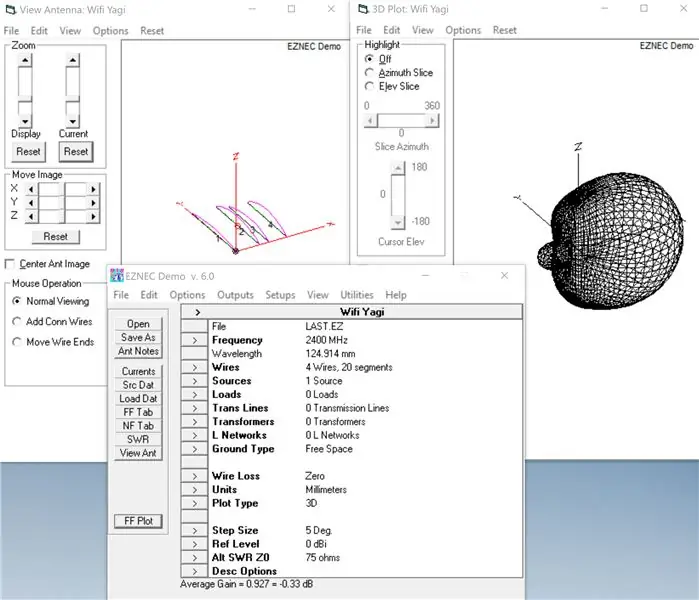
अगला कदम कस्टम पीसीबी को बिछाना है। जबकि हमने जिस एंटीना पैटर्न के साथ शुरुआत की थी, उसका निर्माण आसान है, ठीक से निर्माण करना मुश्किल है। मुद्रित सर्किट बोर्ड अधिक सटीक रूप से निर्मित होते हैं, और वे अधिक टिकाऊ होते हैं। हमने ओपन सोर्स प्रोग्राम KiCad का इस्तेमाल किया। हमारी पीसीबी लेआउट फाइलें, wifi_pcb.tar.gz में संलग्न हैं। फ़ाइल को अनज़िप करने के लिए, कमांड का उपयोग करें:
टार -zxvf wifi_pcb.tar.gz
पीसीबी को बिछाने के चरण इस प्रकार हैं:
- एक नया KiCad प्रोजेक्ट खोलें।
- पीसीबी लेआउट एडिटर पर जाएं।
- ग्राफिक लाइन्स जोड़ें बटन और एज का चयन करें। परत को काटें, और पीसीबी की परिधि को परिभाषित करें।
- ग्राफिक लाइन्स जोड़ें बटन और F. Cu परत का चयन करें, और सामने तांबे की परत में एंटीना तत्वों को ड्रा करें।
- Add Vias बटन का चयन करें, और दो छेद डालें जहां वाईफाई एडॉप्टर कनेक्ट होगा।
- ग्राफिक पॉलीगॉन जोड़ें बटन और एफ मास्क परत का चयन करें, और फ्रंट सोल्डर मास्क में एक छेद बनाएं ताकि यह छेद के माध्यम से कवर न हो। बैक सोल्डर मास्क में भी एक छेद बनाने के लिए B. Mask लेयर का उपयोग करके दोहराएं।
- सिल्क्सस्क्रीन परतों में वांछित कोई अतिरिक्त चिह्न या लेबल जोड़ें।
- फ़ाइल का चयन करें फिर Gerber फ़ाइलें उत्पन्न करने के लिए प्लॉट करें।
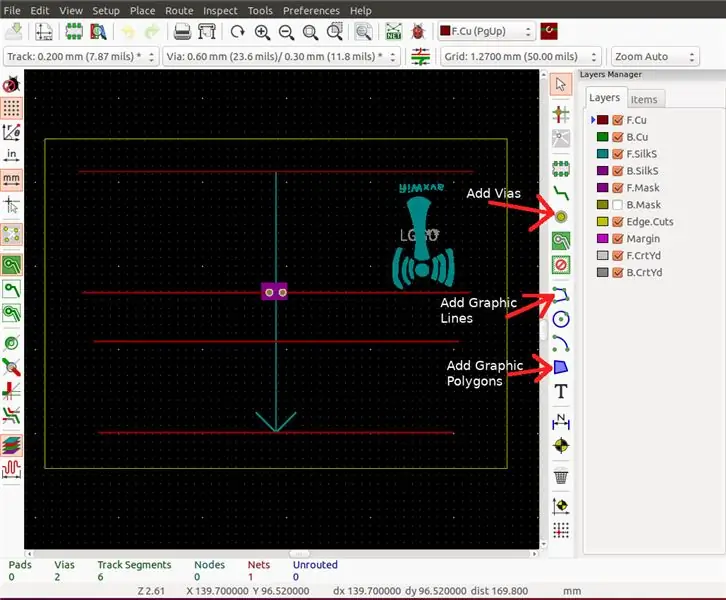
चरण 6: एंटीना बनाएं

हमने अपने लेआउट से बने पीसीबी खरीदे। Adafruit के पास शौक़ीन-अनुकूल PCB निर्माताओं की एक सूची है। जबकि हमने कुछ पीसीबी निर्माताओं की कोशिश की है, हम वास्तव में नहीं जानते कि कौन सा सबसे अच्छा है। दिखाया गया पीसीबी ओशपार्क द्वारा निर्मित किया गया था।
एक बार पीसीबी आने के बाद, अगला कदम आरजी -58 कोक्स कनेक्टर पर सोल्डर करना है। पीसीबी में दो छेद होते हैं। कनेक्टर के साथ आने वाला पिन बहुत छोटा होता है, इसलिए तार के एक छोटे टुकड़े को थ्रू होल में मिला दें। छेद के माध्यम से खोल को दूसरे से जोड़ने वाले सोल्डर की एक बड़ी बिंदी लगाएं। अब आपके पास एक कस्टम पीसीबी से बना एक दिशात्मक यागी वाईफाई एंटीना है।

Amazon बेसिक्स वाईफाई अडैप्टर को अनप्लग करें। जिस एंटीना के साथ वह आया था, उसे हटा दें और नए पीसीबी एंटीना पर स्क्रू करें। वाईफाई एडॉप्टर को वापस यूएसबी हब में प्लग करें। प्रोजेक्ट अब पूरा हो गया है।
सिफारिश की:
रास्पबेरी पाई ज़ीरो के साथ एस्ट्रोफोटोग्राफी: 11 कदम (चित्रों के साथ)

रास्पबेरी पाई ज़ीरो के साथ एस्ट्रोफोटोग्राफी: मैंने [1] [2] से पहले दो अन्य रास्पबेरी पाई आधारित कैमरा प्रोजेक्ट बनाए हैं। यह, मेरा तीसरा कैमरा विचार, मेरा पहला रास्पबेरी पाई ज़ीरो प्रोजेक्ट है। एस्ट्रोफोटोग्राफी में यह मेरी पहली यात्रा भी है! हाल ही में 'सुपरमून' से प्रेरित होकर मैं अपने भाई को प्राप्त करना चाहता था
एक वाईफाई एक्सेस प्वाइंट बनाएं और NodeMCU V3 पर एक वेब सर्वर प्रदान करें: 4 कदम

एक वाईफाई एक्सेस प्वाइंट बनाएं और NodeMCU V3 पर एक वेब सर्वर प्रदान करें: पिछले लेख में मैंने पहले ही चर्चा की थी कि NodeMCU ESP8266 का उपयोग कैसे करें। लेख में मैं समझाता हूं कि NodeMCU ESP8266 को Arduini IDE में कैसे जोड़ा जाए। NodeMCU ESP8266 का उपयोग करके इंटरनेट के माध्यम से संवाद करने के कई तरीके हैं। NodeMCU को एक के रूप में बनाना
रास्पबेरी पाई 3 बी में एचडीएमआई के बिना रास्पियन स्थापित करना - रास्पबेरी पाई 3बी के साथ शुरुआत करना - अपना रास्पबेरी पाई सेट करना 3: 6 कदम

रास्पबेरी पाई 3 बी में एचडीएमआई के बिना रास्पियन स्थापित करना | रास्पबेरी पाई 3बी के साथ शुरुआत करना | अपना रास्पबेरी पाई 3 सेट करना: जैसा कि आप में से कुछ लोग जानते हैं कि रास्पबेरी पाई कंप्यूटर काफी शानदार हैं और आप पूरे कंप्यूटर को सिर्फ एक छोटे बोर्ड पर प्राप्त कर सकते हैं। रास्पबेरी पाई 3 मॉडल बी में क्वाड-कोर 64-बिट एआरएम कोर्टेक्स ए 53 है। 1.2 गीगाहर्ट्ज़ पर क्लॉक किया गया। यह पाई 3 को लगभग 50
एक वीपीएन के साथ सभी वाईफाई को सुरक्षित करें - एक्सेस प्वाइंट !: 5 कदम

एक वीपीएन के साथ सभी वाईफाई को सुरक्षित करें - एक्सेस प्वाइंट !: जैसे-जैसे हमारे अधिक से अधिक जीवन आकाश में महान क्लाउड यानी इंटरनेट पर भेजे जाते हैं, आपके व्यक्तिगत इंटरनेट रोमांच में सुरक्षित और निजी रहना कठिन होता जा रहा है। क्या आप संवेदनशील जानकारी तक पहुँच प्राप्त कर रहे हैं जिसे आप निजी रखना चाहते हैं
रास्पबेरी पाई जीरो एचडीएमआई / वाईफाई सोल्डरिंग माइक्रोस्कोप: 12 कदम (चित्रों के साथ)

रास्पबेरी पाई ज़ीरो एचडीएमआई / वाईफाई सोल्डरिंग माइक्रोस्कोप: सोल्डरिंग एसएमडी घटक कभी-कभी एक चुनौती हो सकते हैं, खासकर जब यह 0.4 मिमी पिन पिच टीक्यूएफपी चिप्स जैसे 100 या अधिक पिन जैसी चीजों की बात आती है। ऐसे मामलों में, किसी प्रकार के आवर्धन तक पहुंच वास्तव में सहायक हो सकती है।
